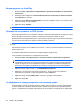HP ProBook User Guide
ВНИМАНИЕ: За да избегнете загуба на информация или повреда на диска, спазвайте следните
указания:
Преди да записвате върху диск, свържете компютъра с надежден външен източник на
захранване. Не записвайте върху диск, докато компютърът работи на захранване от батерията.
Преди да записвате върху диск, затворете всички отворени програми, освен софтуера за запис
върху
диска, който използвате.
Не копирайте директно от диска източник в диска за запис или от мрежово устройство в диска за
запис. Запишете информацията на твърдия диск, след което запишете от твърдия диск на диска
за запис.
Не използвайте клавиатурата на компютъра и не местете компютъра, докато дискът се записва.
Процесът на запис
е чувствителен към вибрации.
ЗАБЕЛЕЖКА: За подробна информация относно използването на предоставения с компютъра
софтуер вж. указанията на производителя на софтуера, които може да са предоставени на диск,
в помощта на софтуера или на уеб сайта на производителя.
Копиране на CD, DVD или BD дискове
1. Изберете Старт > Всички програми > Roxio > Creator Business.
ЗАБЕЛЕЖКА: Ако за първи път използвате Roxio, трябва да приемете лицензионното
споразумение на програмата, преди да можете да завършите този процес.
2. В десния прозорец щракнете върху Copy Disc (Копиране на диск).
3. В оптичното устройство поставете диска, който искате да копирате.
4. Щракнете върху Copy Disc (Копиране на диск) в горната дясна част на екрана.
Creator Business прочита диска източник и копира данните във временна папка на твърдия
диск.
5. Когато се покаже подкана, извадете диска източник
от оптичното устройство и поставете
празен диск.
След като се копира информацията, създаденият диск ще се извади автоматично.
Създаване (записване) на CD, DVD или BD диск
ВНИМАНИЕ: Съблюдавайте предупреждението за авторски права. По действащите закони за
авторско право е углавно престъпление да се правят неразрешени копия на защитени с авторско
право материали, включително компютърни програми, филми, радио- и телевизионни програми
и звукозаписи. Не използвайте този компютър за такива цели.
Ако оптичното устройство е CD-RW, DVD-RW или DVD±RW оптично устройство, можете да
използвате софтуер, като например Windows Media Player,, за да записвате данни и
аудиофайлове, включително MP3 и WAV музикални файлове.
Оптично устройство (само при някои модели)59